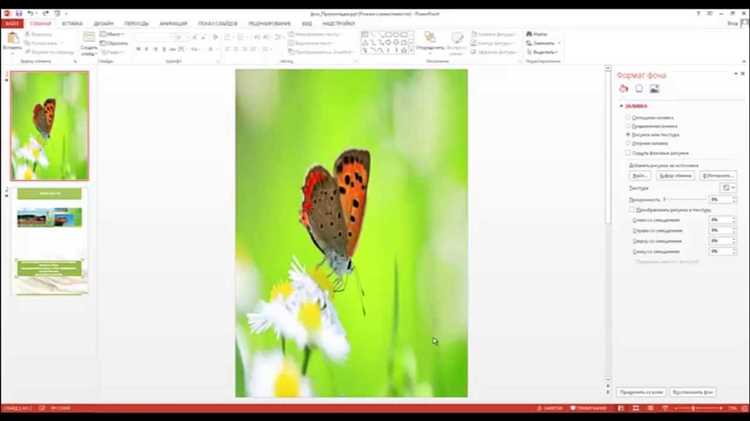
Фон слайда в PowerPoint может содержать не только декоративные элементы, но и важные визуальные акценты, созданные вручную или встроенные в фирменный стиль презентации. Сохранение такого фона в виде отдельного изображения необходимо, если вы планируете повторно использовать его в других презентациях, вставлять в документы или редактировать в графических редакторах.
Чтобы извлечь фон, откройте нужный слайд и перейдите в режим образца слайдов через вкладку Вид → Образец слайдов. Здесь отображаются все фоновые элементы без наложенных объектов. Нажмите правой кнопкой мыши на пустом месте и выберите Сохранить фоновое изображение как…. Файл можно сохранить в формате PNG или JPG, в зависимости от ваших задач.
Если пункт «Сохранить фоновое изображение» отсутствует, используйте альтернативный способ: удалите все объекты со слайда вручную, затем экспортируйте слайд как изображение через Файл → Экспорт → Сохранить как рисунок. Выберите формат PNG для сохранения качества и укажите высокое разрешение, чтобы избежать искажения при дальнейшем использовании.
Для пакетной обработки нескольких слайдов можно воспользоваться функцией экспорта всей презентации в виде изображений. В этом случае PowerPoint создаст отдельный файл для каждого слайда, включая фоны. После сохранения не забудьте проверить, не попали ли в изображение лишние элементы, и при необходимости отредактируйте результат в фоторедакторе.
Как сохранить фон отдельного слайда как изображение
В правой панели отобразится окно с параметрами фона. Если фон задан в виде изображения, щёлкните по нему правой кнопкой мыши и выберите «Сохранить как рисунок». Укажите формат (рекомендуется PNG для сохранения качества) и путь сохранения.
Если фон задан градиентом, цветом или узором и сохранить напрямую нельзя, сделайте следующее: перейдите на вкладку «Файл» → «Экспорт» → «Создать рисунки». В открывшемся окне выберите «Только текущий слайд» и формат PNG. В результате PowerPoint экспортирует слайд как изображение, включая фон. Далее откройте файл в графическом редакторе и удалите все элементы, кроме фона.
Альтернативный способ – временно удалить или скрыть все объекты на слайде (выделите их, нажмите «Вырезать» и сохраните в буфер), затем экспортировать слайд как изображение. После сохранения вставьте объекты обратно с помощью «Вставить».
Как извлечь фон из шаблона PowerPoint
Чтобы извлечь фон из шаблона PowerPoint, нужно получить доступ к исходному изображению, которое используется в качестве подложки. Это возможно через режим образца слайдов и сохранение фона в виде файла. Ниже приведён пошаговый алгоритм.
- Откройте файл шаблона PowerPoint (.potx или .pptx).
- Перейдите во вкладку Вид → Образец слайдов.
- Выделите главный слайд в левой панели – именно он содержит фон.
- Щёлкните правой кнопкой мыши по свободному месту на слайде (не по элементам) и выберите Формат фона.
- Если фон задаётся картинкой, в разделе «Заливка» будет активен пункт Рисунок или текстура. Ниже появится поле с миниатюрой изображения и кнопкой Вставить из файла.
- Чтобы извлечь файл, нажмите Файл → Сохранить как, выберите тип файла JPEG или PNG, затем в открывшемся окне укажите Сохранить только текущий слайд.
Если изображение фона не отображается напрямую, можно использовать альтернативный способ:
- Выделите весь слайд (Ctrl+A) и нажмите Delete – если фон остался, значит он встроен, а не наложен в виде элемента.
- Сделайте снимок экрана слайда с максимальным масштабом (100% или более) с помощью клавиши Print Screen или инструмента «Ножницы».
- Вставьте изображение в графический редактор (например, Paint или Photoshop) и обрежьте по границам слайда.
- Сохраните файл в нужном формате (PNG предпочтительнее, так как не сжимает изображение).
После сохранения проверьте разрешение изображения. Если оно слишком низкое, обратитесь к автору шаблона за оригинальным файлом или проверьте папку с ресурсами, если шаблон был загружен в архиве – часто изображение фона присутствует отдельно.
Как сохранить фон слайда без текста и объектов

Откройте нужную презентацию в PowerPoint и перейдите к слайду, фон которого требуется сохранить. Убедитесь, что активен режим Обычный (Normal View).
Выделите все объекты на слайде с помощью сочетания клавиш Ctrl+A. Удалите их клавишей Delete, чтобы остался только фон. Если на слайде есть неподвижные элементы, закреплённые в макете, откройте вкладку Вид → Образец слайдов и удалите ненужные объекты оттуда.
После очистки слайда нажмите Файл → Сохранить как. Выберите тип файла JPEG или PNG. В появившемся окне подтвердите сохранение только текущего слайда. Выбранный формат сохранит изображение без слоёв, включая только визуальный фон.
Для точного вырезания без искажений откройте сохранённое изображение в графическом редакторе. При необходимости обрежьте края, если остались лишние элементы интерфейса или пустые поля.
Если фон является частью темы или макета, а не вставленным изображением, перейдите в Дизайн → Формат фона, выберите Сплошную заливку, Градиент или Изображение или текстура. При выборе фонового изображения будет активна кнопка Вставить. Оттуда можно извлечь исходный файл вручную или повторно сохранить его в нужном формате.
Как сохранить фон сразу с нескольких слайдов
Откройте презентацию в PowerPoint и переключитесь в режим «Сортировщик слайдов». Удерживая Ctrl, выберите слайды, фон которых требуется сохранить. Щёлкните правой кнопкой мыши на одном из выбранных слайдов и выберите «Формат фона».
Если фон установлен как изображение, в разделе «Заливка рисунком или текстурой» нажмите «Вставить из файла». Далее скопируйте путь к изображению или нажмите «Сохранить рисунок как», если фон встроен. Повторите это для всех уникальных фонов.
Если фон нестандартный (градиент, узор, сплошной цвет), его нужно воссоздать вручную. Для этого выберите «Формат фона» на каждом слайде, зафиксируйте параметры и примените их в графическом редакторе. После – экспортируйте как PNG с разрешением не менее 1920×1080.
Для автоматизации используйте PowerPoint VBA. Откройте редактор Visual Basic (Alt+F11), вставьте код для сохранения фона каждого слайда как изображения. Учтите, что фон экспортируется как часть слайда, поэтому перед выполнением кода удалите объекты слайдов, если они мешают.
После сохранения фонов проверьте каждый файл вручную: фон может быть искажен, если на слайде применена обрезка или прозрачность. Для сохранения прозрачных областей используйте формат PNG, а не JPEG.
Как сохранить фон в исходном разрешении
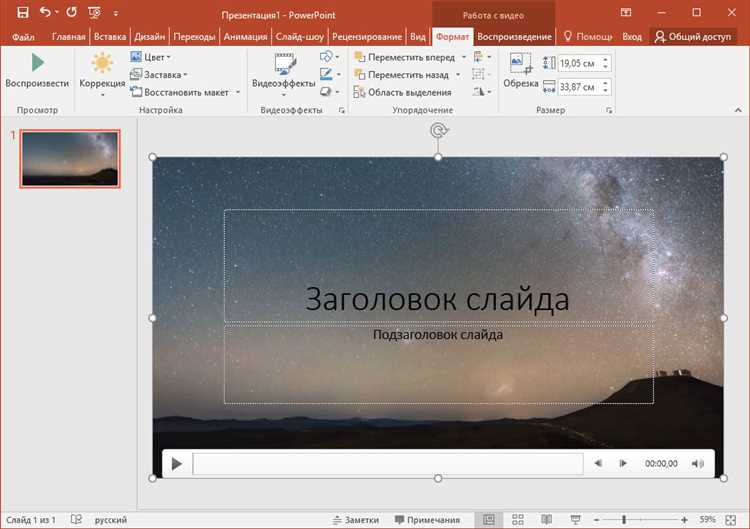
Чтобы извлечь фон слайда PowerPoint в исходном качестве, откройте нужную презентацию и выберите слайд с фоном. Перейдите на вкладку «Дизайн», затем нажмите «Формат фона». Если используется изображение, появится пункт «Рисунок или текстура». Кликните «Вставить из файла», чтобы определить путь к исходному изображению. Если путь известен, можно скопировать файл напрямую с диска.
Если путь недоступен, выполните экспорт. Кликните правой кнопкой мыши по пустому пространству слайда, выберите «Сохранить как рисунок». В диалоговом окне выберите формат PNG или TIFF для минимальной потери качества. Обязательно укажите «Текущий слайд» при сохранении. Изображение будет сохранено с текущим разрешением слайда, например, 1280×720 или 1920×1080.
Чтобы увеличить разрешение фона, предварительно измените размеры слайда: вкладка «Дизайн» → «Размер слайда» → «Настраиваемый размер слайдов». Установите нужное разрешение, например 3840×2160 для 4K. После этого повторите экспорт. Это позволит сохранить фон в повышенном качестве без искажений.
Альтернативный способ – сохранить файл как HTML: «Файл» → «Сохранить как» → «Другие форматы» → «Веб-страница». В папке появится изображение каждого слайда. Найдите нужный файл с фоном по расширению JPG или PNG. Разрешение будет соответствовать текущим настройкам слайда, при этом фон извлекается отдельно от текста и объектов.
Как сохранить фон из PowerPoint Online

В PowerPoint Online нет встроенной функции прямого экспорта фонового изображения слайда. Чтобы сохранить фон, необходимо использовать обходные методы.
Откройте нужный слайд и нажмите клавишу Print Screen (PrtSc) на клавиатуре, чтобы сделать скриншот всего экрана. Затем вставьте изображение в любой графический редактор, например, Paint, и обрежьте область с фоном.
Если фон содержит узоры или текстуры, его можно выделить с помощью функции «Выделение» в редакторе изображений, чтобы сохранить только фон без элементов слайда.
Другой способ – скачать презентацию в формате PPTX, открыть её в десктопной версии PowerPoint и сохранить фон напрямую через «Формат фона» – «Сохранить как изображение». Однако этот метод требует установки программы и невозможен полностью в онлайн-среде.
При использовании скриншота убедитесь, что разрешение экрана максимально высокое для сохранения качества. Рекомендуется использовать масштаб просмотра 100% в PowerPoint Online, чтобы избежать искажений.
Для фонов с однородным цветом можно использовать инструмент «Пипетка» в графическом редакторе, чтобы точно определить цвет и воспроизвести фон в другом проекте.
Как сохранить фон, созданный вручную
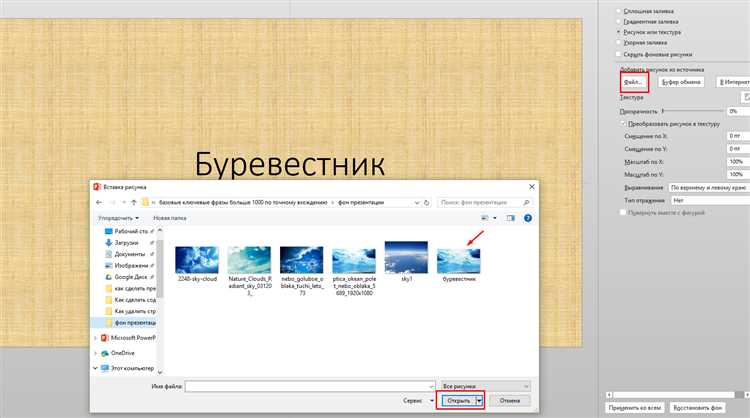
Если фон слайда PowerPoint создан вручную – с использованием заливки, градиентов, текстур или рисунков – его можно сохранить в виде изображения для повторного использования или передачи.
- Откройте слайд с нужным фоном.
- Перейдите в режим редактирования слайда, чтобы не выделять объекты поверх фона.
- Щелкните правой кнопкой мыши по пустому месту слайда (на фоне) и выберите Сохранить фон как изображение. Если такой пункт отсутствует, используйте альтернативный метод.
- Альтернативный способ – выделить фон вручную:
- Вкладка Формат фона → выберите пункт с типом заливки (градиент, рисунок, текстура).
- Если фон – это рисунок или текстура, можно кликнуть правой кнопкой по изображению в параметрах заливки и сохранить его.
- Если фон состоит из нескольких элементов (например, фигуры с заливкой и наложенными градиентами), сгруппируйте их:
- Выделите все элементы, относящиеся к фону.
- Нажмите Ctrl+G для группировки.
- Щелкните правой кнопкой по группе и выберите Сохранить как изображение.
- Выберите формат изображения:
- PNG – лучше для сохранения качества и прозрачности.
- JPEG – подходит для фотографических фонов с градиентами.
- Укажите папку для сохранения и нажмите Сохранить.
Этот файл можно использовать как фон в других презентациях или программах. Для точного совпадения размеров рекомендуется сохранить изображение в разрешении, совпадающем с размерами слайда (обычно 16:9 или 4:3).
Как сохранить фон с анимацией или видео

Фон с анимацией или видео в PowerPoint нельзя сохранить простым экспортом как изображение, поскольку это динамический контент. Для сохранения анимированного или видеофона воспользуйтесь экспортом слайдов в видеоформат.
Выберите вкладку «Файл» → «Экспорт» → «Создать видео». Укажите разрешение, лучше не ниже 1920×1080 для сохранения качества. В разделе «Время показа слайдов» задайте нужную длительность, соответствующую длине анимации или видео в фоне.
При экспорте PowerPoint автоматически включит все встроенные видео и анимации, отображающиеся на слайде. Полученный файл сохранится в формате MP4 или WMV, в котором фон останется динамическим.
Если требуется отдельный файл только с фоном, можно извлечь встроенное видео из презентации. Для этого измените расширение PPTX на ZIP, откройте архив и найдите видеофайл в папке ppt/media. Этот файл можно использовать отдельно для воспроизведения или монтажа.
Для анимаций, созданных средствами PowerPoint (например, движения объектов), сохранение отдельного фона невозможно без конвертации слайда в видео. Используйте экспорт видео, чтобы сохранить весь эффект целиком.
Вопрос-ответ:
Как сохранить фон слайда в PowerPoint, чтобы использовать его в других презентациях?
Для сохранения фона слайда можно щёлкнуть правой кнопкой мыши по слайду и выбрать «Формат фона». В появившемся меню можно сохранить фон как изображение, выбрав опцию «Сохранить как рисунок». Полученный файл затем можно вставить в другие презентации или использовать в качестве шаблона.
Можно ли сохранить фон слайда, если он состоит из нескольких элементов, например, из картинки и заливки?
Да, если фон слайда содержит несколько элементов, проще всего сохранить сам слайд целиком как изображение. Для этого нужно в меню «Файл» выбрать «Сохранить как» и указать формат JPEG или PNG. Таким образом вы получите файл, где фон будет точно таким же, как на слайде, включая все наложенные объекты.
Почему при копировании слайда в другую презентацию фон не всегда переносится?
Фон слайда часто задаётся в настройках оформления презентации или через мастер-слайды. При копировании обычного слайда фон может не скопироваться, если в целевой презентации используется другой шаблон. Чтобы сохранить фон, нужно либо сохранить фон как изображение и вставить его вручную, либо копировать слайд вместе с его настройками оформления.
Как сохранить фон слайда, если он сделан в виде градиента или с применением прозрачности?
Если фон — это градиент или с прозрачностью, сохранить его как отдельное изображение проще всего через экспорт слайда целиком. Формат PNG поддерживает прозрачность, поэтому при сохранении слайда в этот формат градиент и прозрачность сохранятся. После этого изображение можно использовать как фон в других местах.
Можно ли извлечь фон слайда, если он создан через мастер-слайды PowerPoint?
Да, для этого откройте режим мастера слайдов (Вкладка «Вид» — «Образец слайдов»). Там вы сможете увидеть и изменить фон, а также сохранить его отдельным изображением через функции экспорта или скриншота. Это позволит использовать фон за пределами основной презентации без потери качества.






